¿Cómo creo un nuevo asociado (comercial)?
Existen varias formas en Scope para añadir a un asociado nuevo. La ruta directa: Datos maestros > Asociado > Nuevo
Vaya a Datos Maestros > Asociado
Haga clic en Nuevo en la banda del menú.
Note que los íconos rojos de error marcan los campos básicos que son obligatorios, el resto de los campos es opcional.
Aquí se completan los datos básicos de la dirección de este asociado.
Algunos puntos acerca de estos datos:
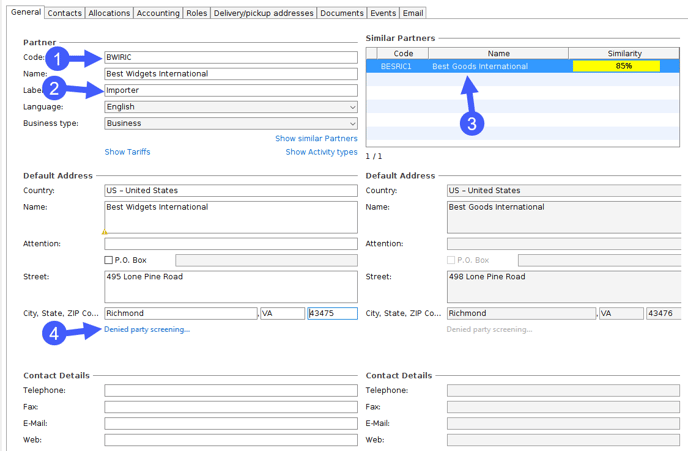
- Código: Se trata de un código breve que identifica al asociado. Su organización debe tener un método para crearlos. El ejemplo usa un método bueno y simple, se trata de las primeras tres letras del nombre de la empresa seguidos del código de tres letras de la ciudad. Esto conforma el código para este nuevo asociado "BWIRIC", que es una forma rápida de abrir esta dirección cuando la necesite en el futuro.
- Etiquetas: Este asociado es un importador, y por tanto se usa la etiqueta "Importador" para ayudar a describirlo y hallarlo en el futuro. Usted puede usar varias etiquetas, solo debe dejar un espacio entre ellas.
- Asociados similares: Una vez que se registran los datos básicos, Scope verifica si esta dirección es un duplicado de otra dirección existente. A la derecha puede ver en "Asociados similares" que Scope ha detectado que esta nueva dirección es un 85 % similar a la dirección existente, y esta dirección existente se muestra en la parte derecha de la pantalla. Usando esto puede saber si está haciendo una dirección duplicada.
- Detección de parte rechazada: Haga clic en el enlace azul Detección de parte rechazada para verificar si esta dirección está en alguna lista de partes rechazadas.
Notas sobre la detección de parte rechazada
Ocasionalmente puede suceder que cuando se crea un nuevo asociado comercial, se muestre que la dirección ya ha sido verificada. Esto puede suceder, por ejemplo, si el asociado comercial ya fue registrado en el pasado, pero no se guardó. Scope funciona con lo que se conoce como valores hash al verificar direcciones. Estos no se guardan en relación al asociado comercial, sino que se crean con base en los datos relevantes para la detección, por ejemplo, dirección y ubicación, y se almacenan en segundo plano. Por lo tanto, para estos asociados comerciales, la fecha actual y la fecha mostrada en la detección de parte rechazada no concuerdan. Los valores hash no son visibles para el usuario.
La visualización de la dirección se basa en un estándar común. Dependiendo de cómo se forma usualmente la información del código postal, el estado y la ciudad en una dirección del país correspondiente, también varía la representación en Scope.
Debido a que la validación de direcciones no es obligatoria en todos los países, esta acción solo está disponible si la característica fue activada en el sistema. Para más información, póngase en contacto con el equipo de asistencia de Scope.
Puede hallar información (técnica) adicional en este artículo:
https://service.riege.com/es-mx/knowledge/c%C3%B3mo-funciona-la-detecci%C3%B3n-de-entidades-restringidas
Una vez que haya registrado todos los datos de la dirección que desea guardar, haga clic en el botón de Guardar en la parte inferior para guardar al asociado.
Registrar un asociado en un embarque
A continuación, hemos comenzado un embarque de importación marítima, y nos damos cuenta de que tenemos una nueva dirección del remitente que necesitamos registrar y guardar en Scope.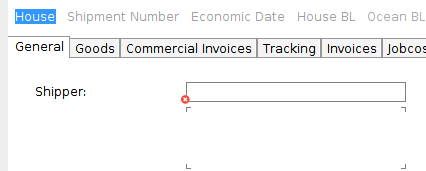
Cuando el cursor está en cualquier campo de dirección en Scope, note que hay un menú de acción disponible a la derecha: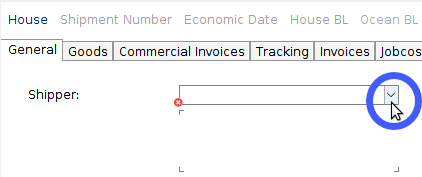
Haga clic izquierdo en este menú de acción: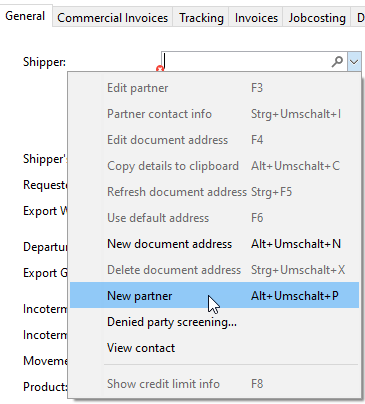
Seleccione la opción Asociado nuevo (o presione ALT+Shift+P).
Nueva dirección de documento (ALT+Shift+N)
Nota: Si desea registrar una dirección para una única vez, seleccione Nueva dirección de documento. Esta dirección solo se guardará en el embarque.
¿Quién puede ver a los asociados que registro en Scope?
Todos los usuarios y ramales en su organización podrán ver todos los datos que registre en la pestaña general del área de mantenimiento del asociado.
